Giả sử trong quá trình cài đặt hoặc nâng cấp các phiên bản Windows 10 nhưng bị thất bại và trên màn hình hiển thị thông báo lỗi Windows 10 Setup Has Failed To Validate The Product Key. Trong bài viết dưới đây Taimienphi.vn sẽ hướng dẫn bạn cách sửa lỗi Windows 10 Setup Has Failed To Validate The Product Key
Trong thực tế khi chạy thiết file setup để thực hiện nâng cấp hoặc nâng cấp các phiên bản sửa lỗi Windows 10, quá trình bắt đầu diễn ra khá suôn sẻ, nhưng sau đó màn hình sẽ hiển thị thông báo lỗi "Setup has failed to validate the product key"
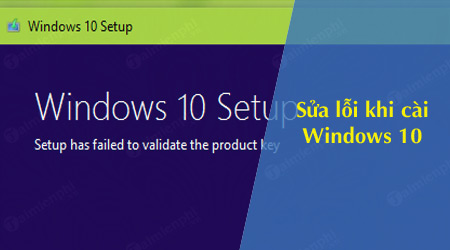
Hướng dẫn sửa lỗi Windows 10 Setup Has Failed To Validate The Product Key
Giải pháp duy nhất để khắc phục lỗi này là thực hiện cài đặt sạch. Nếu cũng đang gặp phải sự cố này, trước hết bạn thử áp dụng các đề xuất dưới đây:
- Đảm bảo bạn đã cài đặt phiên bản Windows Update mới nhất.
- Chạy tiện ích Disk Cleanup để xóa các file tạm thời và thử chạy file setup lại lần nữa.
- Thử cài đặt phiên bản Windows 10 mới nhất thông qua Windows Update.
- Nếu hệ thống của bạn là một phần trong miền, xóa tạm thời hệ thống của bạn khỏi miền đó và thực hiện nâng cấp.
- Xóa tạm thời các phần mềm diệt virus, phần mềm bảo mật của bên thứ 3 trên máy tính.
- Chạy System File Checker để quét hệ thống và kiểm tra xem lỗi còn hay không.
Nếu các đề xuất trên vẫn không khả dụng, bạn thử áp dụng cách sửa lỗi Windows 10 Setup Has Failed To Validate The Product Key mà Taimienphi.vn giới thiệu dưới đây.
Sửa lỗi Windows 10 Setup Has Failed To Validate The Product Key
Thực hiện theo các bước dưới đây để sửa lỗi Windows 10 Setup Has Failed To Validate The Product Key:
Bước 1: Giải nén file Windows 10 setup ISO bằng cách sử dụng phần mềm chuyên dụng như 7-zip.
Bước 2: Tiếp theo mở Notepad.
Bước 3: Sau đó nhập đoạn mã dưới đây vào Notepad:
[EditionID]
[Channel]
Retail
[VL]
0
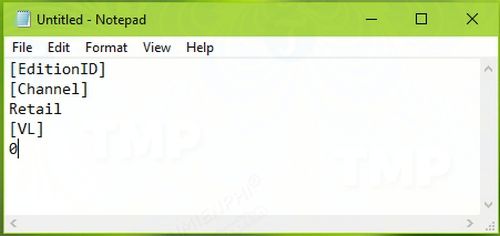
Bước 4: Lưu file lại và đặt tên "ei.cfg", trong mục Save as type, bạn chọn All Files. Ngoài ra đảm bảo bạn đã lưu file này trong thư mục nguồn trong file ISO.

Bước 5: Tiếp theo chạy file setup.exe để mở cửa sổ hướng dẫn cài đặt hoặc tạo ổ USB Bootable để cài đặt sạch để sửa lỗi Windows 10 Setup Has Failed To Validate The Product Key.
https://thuthuat.taimienphi.vn/sua-loi-windows-10-setup-has-failed-to-validate-the-product-key-34890n.aspx
Hy vọng với các đề xuất cách sửa lỗi Windows 10 Setup Has Failed To Validate The Product Key mà Taimienphi.vn vừa giới thiệu ở trên sẽ giúp bạn khắc phục được lỗi Windows 10 Setup Has Failed To Validate The Product Key và tiếp tục quá trình nâng cấp phiên bản mới nhé. Ngoài ra, nếu như bạn gặp lỗi "We Couldn't Create a New Partition" thì rất may mắn Taimienphi.vn cũng đã tìm được ra cách sửa lỗi We Couldn't Create a New Partition trong quá trình cài đặt Windows 10 để bạn đọc có thể nhanh chóng cài hệ điều hành Windows 10 cho thiết bị của mình. Chúc các bạn thành công !